cad 中几何约束和标注约束的命令(CAD的几何约束功能是怎么使用的呢)
今天接着讲几何约束,虽然几何约束使用率并不是很高,但掌握这些命令操作,可以使得画图更快捷方便,大大提高作图速度,接下来我们使用CAD画图软件继续来讲几何约束中的共线约束、同心约束。小伙伴们可以打开自己的CAD软件跟着一起操作。
1.共线
共线约束就是约束两条直线,使其处在同一无线延长的线上。我们绘制两条不共线的两条直线来演示一下具体操作步骤。首先点击菜单栏的“参数——几何约束——共线”,接着选择第一、第二个对象。选择的两个对象以第一个选择的对象为基线,两条线段共线,处于同一无线延长的线上。根据提示也可选择多个对象使其与第一个对象共线。
CAD共线约束

选择第一个对象
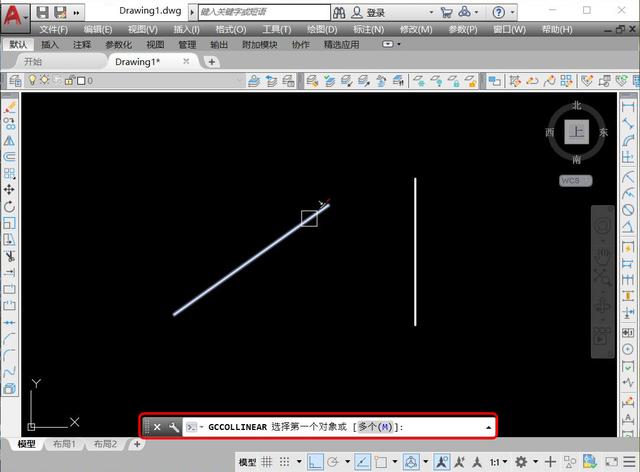
选择第二个对象

共线

2.同心
同心约束命令我们在前面的教程中有使用过,我们再来讲一下基础用法。首先绘制两个不同直径的圆形,点击菜单栏的“参数——几何约束——同心”,根据CAD软件命令行的提示,选择第一个圆,第二个圆,然后命令完成,两个圆形合成一个同心圆。
同心约束

第一个圆

第二个圆

同心圆

好了,今天我们就讲到这里,下期接着分享几何约束中的后面命令操作哦!
,免责声明:本文仅代表文章作者的个人观点,与本站无关。其原创性、真实性以及文中陈述文字和内容未经本站证实,对本文以及其中全部或者部分内容文字的真实性、完整性和原创性本站不作任何保证或承诺,请读者仅作参考,并自行核实相关内容。文章投诉邮箱:anhduc.ph@yahoo.com






